在当今数字化快速发展的时代,WiFi已成为生活中不可或缺的一部分。无论是在家中、办公室还是咖啡馆,人们都依赖WiFi进行工作、学习及娱乐。随着更多智能设备的使用,设置和管理一个稳定、安全的WiFi网络显得尤为重要。本篇文章将为您提供一份详尽的指南,助您轻松设定和优化您的WiFi网络。
一、了解WiFi基础知识
WiFi(Wireless Fidelity)作为一种无线网络技术,使得快速便捷的互联网连接成为可能。其标准由IEEE 802.11系列协议定义,涵盖了如802.11a、802.11b、802.11g、802.11n以及802.11ac等多个版本。每个版本都有其特定的速度和覆盖范围,了解这些基本知识有助于更有效地进行WiFi设置。
1.1 WiFi的工作原理
WiFi通过无线电波传输数据,路由器将来自互联网的信号转换为无线信号,设备(如电脑、手机、平板等)通过接收这些信号来访问互联网。通常来说,WiFi信号的覆盖范围在几十米到几百米之间,具体取决于设备发射功率及环境条件。
1.2 WiFi频段的选择
WiFi主要工作在两个频段:2.4GHz和5GHz。2.4GHz频段具有较好的穿透力,适合覆盖较大区域,但其传输速度较慢;而5GHz频段虽然速度更快,但穿透力相对较弱,适合在小范围内使用。选择合适的频段能够显著提高网络性能,尤其在设备较多的家庭或办公环境中。
二、设备准备
在设置WiFi之前,确保您已经准备好相关的设备和工具。以下是配置WiFi所需的基本设备列表:
2.1 路由器选择
路由器是建立WiFi网络的核心设备,选择一款性能良好的路由器至关重要。市面上有多种品牌和型号,您可以根据自己的网络需求和预算作出选择。建议选择支持最新802.11ac或802.11ax(Wi-Fi 6)标准的路由器,以确保未来几年的网络需求。
2.2 建立稳定的网络连接
确保您有一个稳定的互联网连接。通常,宽带服务供应商会提供调制解调器(Modem),它可以将互联网信号传输到路由器。
2.3 连接设备
在设置过程中,您需要计算机或手机来访问路由器的管理界面。确保您的设备能够连接到路由器的默认WiFi信号。
三、WiFi设置步骤
接下来是设置WiFi的具体步骤:
展开全文
3.1 连接路由器
首先,将路由器连接到调制解调器。调制解调器通常拥有一个以太网端口,您需要将其与路由器的WAN(广域网)端口连接。接着插入电源,打开路由器,等待其启动完成。
3.2 访问路由器管理界面
在计算机或手机上连接到路由器的默认WiFi信号。在浏览器中输入路由器的管理地址,通常是192.168.1.1或192.168.0.1(具体地址可参考路由器说明书)。输入默认的用户名和密码,通常为“admin/admin”或“admin/password”。
3.3 设置WiFi名称和密码
登陆后,找到“无线设置”或“WiFi设置”选项。在这里,您可以设置WiFi名称(SSID)和密码。建议选择一个既容易记住又不容易被猜测的密码,以提升网络安全。
3.4 选择WiFi频段
根据您的使用需求选择2.4GHz或5GHz频段。您可以为两个频段设置不同的名称和密码,便于识别。
3.5 保存设置
完成所有设置后,务必点击“保存”按钮。路由器可能会重启以应用新设置。
3.6 连接设备
使用您设置的WiFi名称和密码连接手机、电脑及其他设备,确保连接成功后,可以尝试访问互联网。
四、解决常见问题
在设置WiFi过程中,您可能会遇到一些常见问题。以下是一些解决方案:
4.1 无法访问路由器管理界面
如果您无法访问路由器管理界面,首先检查您的设备是否连接到路由器的WiFi信号,并确认输入的管理地址是否正确。如仍然无法访问,尝试重置路由器。
4.2 WiFi信号变弱
若WiFi信号弱,可以采取以下措施:将路由器放置在高处并避开障碍物,调整路由器天线的方向,或者考虑使用WiFi信号增强器或Mesh网络系统。
4.3 设备无法连接WiFi
如果部分设备无法连接WiFi,检查密码输入是否正确。若问题依旧,尝试重启设备或路由器。必要时,可考虑更新设备的网络驱动程序。
4.4 网络速度缓慢
如果您感觉网络速度较慢,检查网络带宽是否被其他设备占用,重启路由器,或联系互联网服务提供商确认是否存在网络故障。
五、安全设置
为防止未授权访问,设置WiFi网络安全措施至关重要。
5.1 更改默认用户名和密码
很多路由器的默认用户名和密码信息是公开的,黑客可轻易找到。在登录路由器管理界面后,及时更改默认的用户名和密码。
5.2 启用WPA3加密
选择WPA3或WPA2加密方式,以保障网络的安全性。避免使用已被认为不安全的WEP加密。
5.3 隐藏WiFi名称
在路由器设置中,您可以选择隐藏WiFi名称(SSID),使未授权用户更难找到您的网络。
5.4 定期更改WiFi密码
定期更改WiFi密码有助于有效防止未授权访问。建议每隔几个月更换一次密码。
六、总结
设置WiFi网络其实并不复杂,按照以上步骤进行操作,即可建立一个稳定、安全的无线网络。通过了解WiFi的基础知识、准备设备、逐步进行设置和关注网络安全,您将能够顺利享受无缝的网络体验。希望本文能为您提供帮助,让您在使用WiFi的过程中更加得心应手,让网络生活更加恣意畅快。返回搜狐,查看更多